windows terminal 是 windows 11 中的下一代命令行平台。它使用现代命令行工具提供改进的用户体验,使您能够在单个窗口中访问多个命令行。 该工具对于开发人员和管理员来说都是必不可少的,但有时您的终端设置需要重置为默认值。

在本文中,我们将解释如何在Windows 11中将终端设置重置为其默认值。
Windows Terminal 是高级用户和开发人员的绝佳工具。 它允许您访问各种工具,所有这些都集中在一个地方,具有自定义设置和主题,使您可以在任何地方轻松工作。 但随着时间的推移,您的 Windows 终端可能会变得杂乱无章,旧设置或主题变得多余或不再相关。
它还有助于清除可能潜伏在系统后台的任何可能有害的恶意软件或损坏的文件,从而影响您的工作效率。 通过这样做,您将确保您的计算机尽可能快速和流畅地运行 – 在使用这个强大的工具时为您提供最佳体验。
现在让我们转到以下部分,看看如何重置它。
为了将设置重置为原始默认值,您需要删除 settings.json 文件。 这是如何做的。
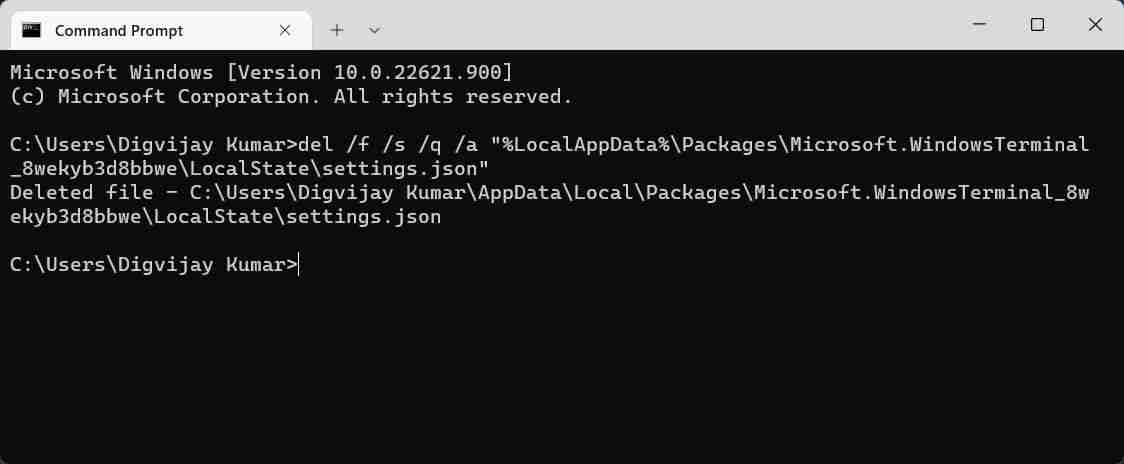
del /f /s /q /a "%LocalAppData%\Packages\Microsoft.WindowsTerminal_8wekyb3d8bbwe\LocalState\settings.json"
Windows PowerShell 是另一个命令行应用程序,可用于将 Windows 终端设置恢复到默认状态。 要弄清楚如何,请按照下列步骤操作:
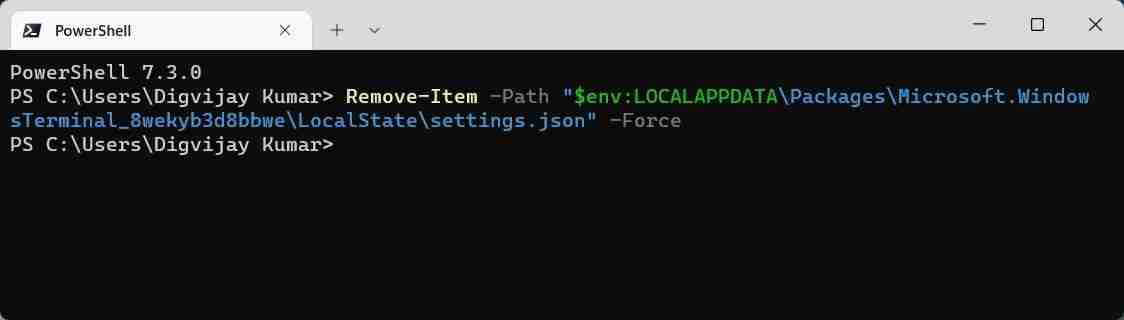
Remove-Item -Path "$env:LOCALAPPDATA\Packages\Microsoft.WindowsTerminal_8wekyb3d8bbwe\LocalState\settings.json" -Force
如果您不喜欢命令行过程,您可以使用 Windows 文件资源管理器来重置设置。 这样,终端将重置为默认设置,您可以继续使用它。 方法如下:
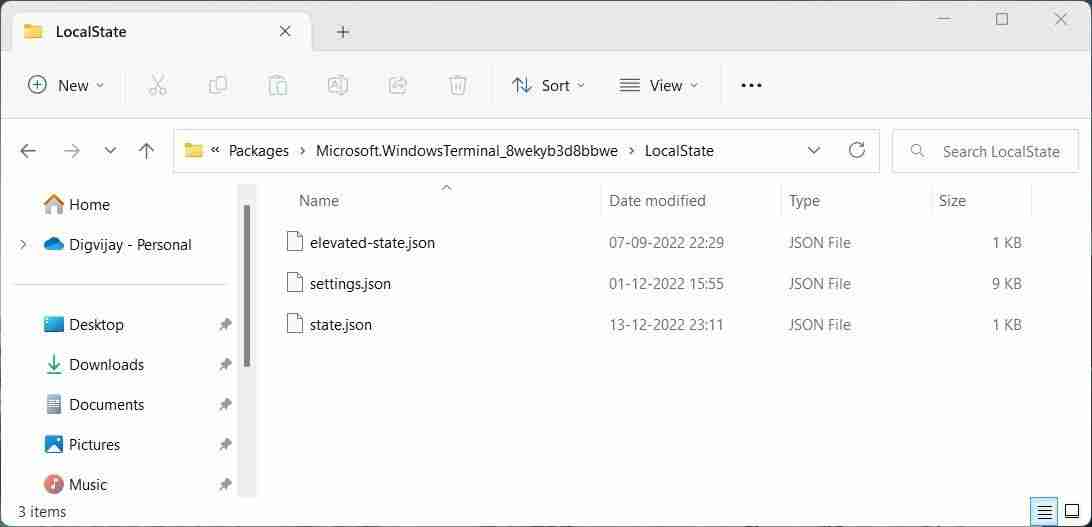
%LocalAppData%\Packages\Microsoft.WindowsTerminal_8wekyb3d8bbwe\LocalState
执行上述步骤后,将使用默认设置自动创建 Settings.json。
阅读本文后,您现在知道了一些有用的提示,可帮助您将终端重置为 Windows 11 中的默认设置。尝试一下,找出最适合您的提示。
以上就是如何在Windows 11中将终端设置重置为其默认值的详细内容,更多请关注php中文网其它相关文章!

每个人都需要一台速度更快、更稳定的 PC。随着时间的推移,垃圾文件、旧注册表数据和不必要的后台进程会占用资源并降低性能。幸运的是,许多工具可以让 Windows 保持平稳运行。

Copyright 2014-2025 https://www.php.cn/ All Rights Reserved | php.cn | 湘ICP备2023035733号